
方法1:ウイルス対策を一時的に無効にする
ほとんどの場合、コード0xC0000906のエラーが、特定のDLLファイルの欠如またはブロックのためにWindows 10に表示されます。多くの場合、これにインストールされているサードパーティのウイルス対策は、悪意のあるオブジェクトに対して動的に実行されたライブラリを取り除き、それをブロックしました。ウイルス対策保護を無効にして、当社のWebサイトの記事の詳細については、記事の記事を読んでいるアプリケーションを再開します。
続きを読む:ウイルス対策を無効にしてください

これが役立つ場合、それは事件が実際にウイルス対策保護の行動であることを意味します。もちろん、あなたは単に切断された状態に保つことができます、またはゲームを始める時にのみオフにすることができますが、常に快適なことからは程遠いです。文字通り数分かかる例外にアプリケーションを追加する方が簡単です。また、素材はこれ以上理解するのに役立ちます。
続きを読む:ウイルス対策を除外するプログラムを追加する
方法2:ファイアウォール例外へのゲームを追加する
ファイアウォールは、デフォルトのオペレーティングシステムで動作する一連の基本的な規則を備えた標準のネットワークプロテクタです。時にはその行動はゲームの起動、特にネットワークモードをサポートするものに悪影響を及ぼすことがあります。すぐに実行される例外のリストで問題ゲームを作るのが簡単なので、ファイアウォールの無効化を試してみる価値がありません。
- [スタート]メニューを開き、[パラメータ]セクションに進みます。
- そこで、「ネットワークとインターネット」カテゴリを選択してください。
- 最初の「ステータス」メニューで、下に移動してWindowsファイアウォールをクリックします。
- 開いたメニューを介して、「ファイアウォールを介してアプリケーションでの作業を許可する」を検索します。
- [設定の編集]ボタンをクリックしてください。
- 次に、下部ボタンをクリックします。「別のアプリケーションを許可する」。
- 「パス」フィールドの反対側の「概要」をクリックして「エクスプローラ」を開きます。
- その中で、ゲームの実行可能ファイルを見つけて、問題が発生し、それをダブルクリックします。
- アプリケーションがテーブルに追加されたことを確認し、[追加]をクリックします。
- チェックボックスを確認し、現在のウィンドウを閉じることができます。
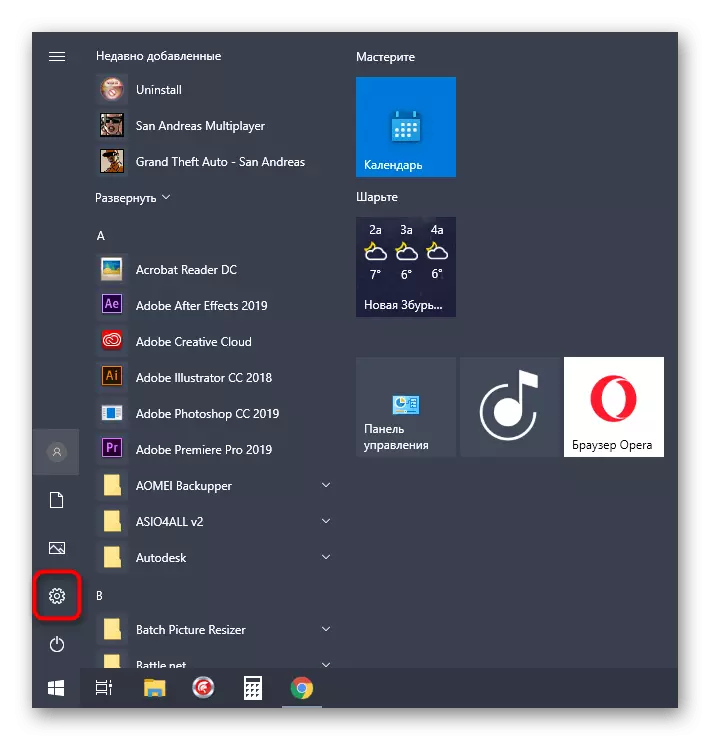
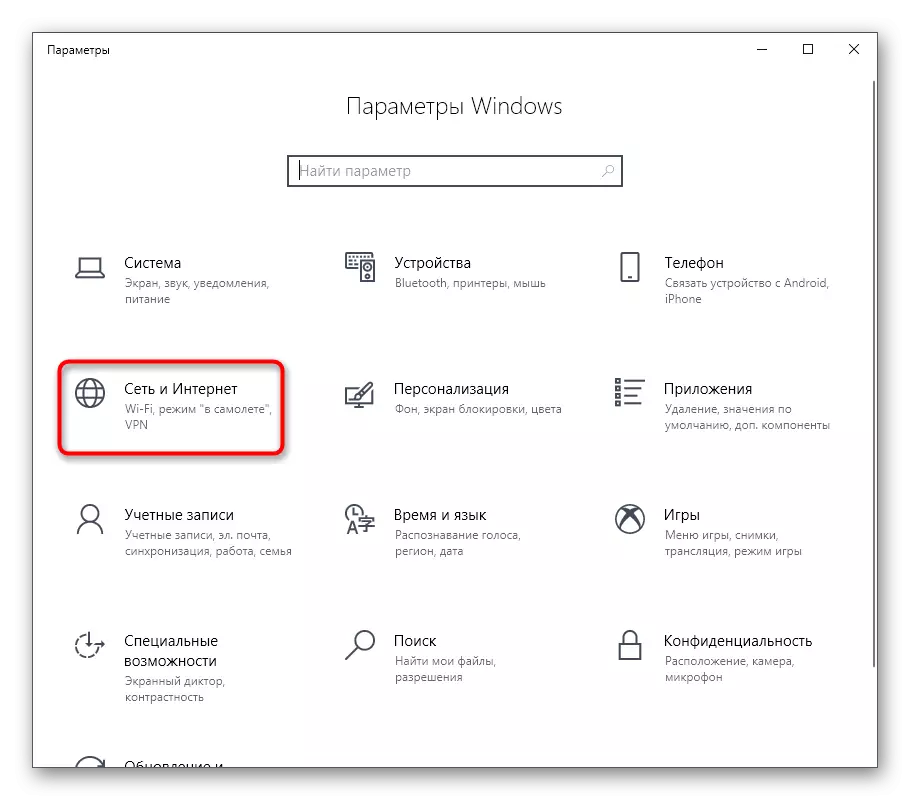




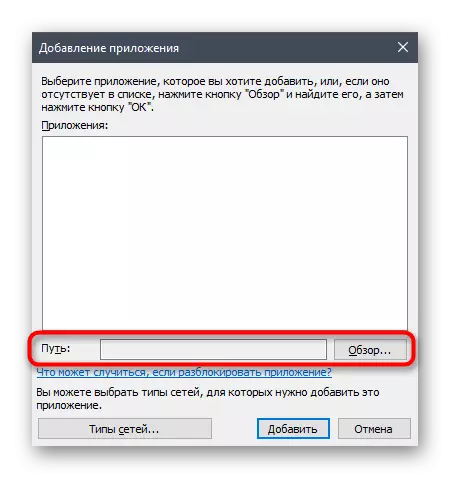
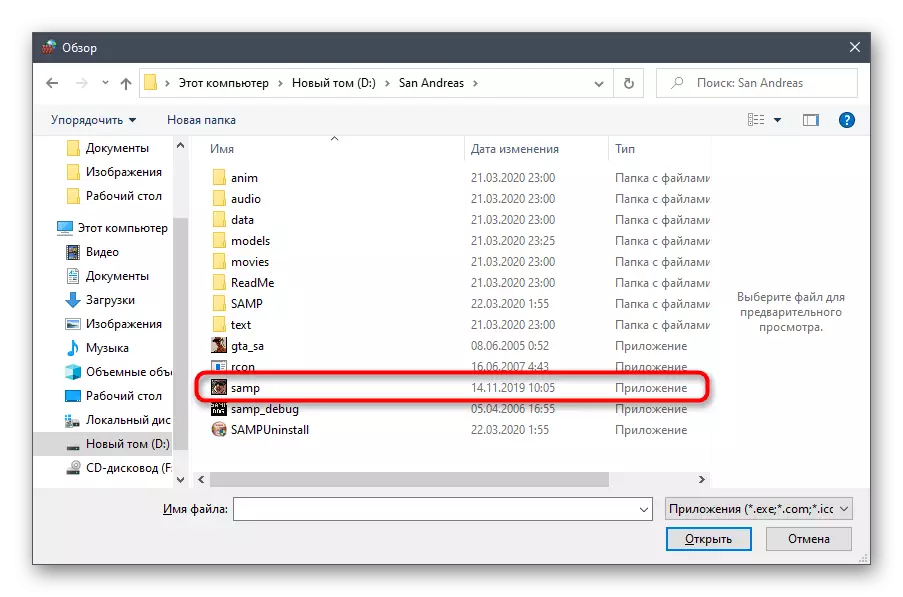
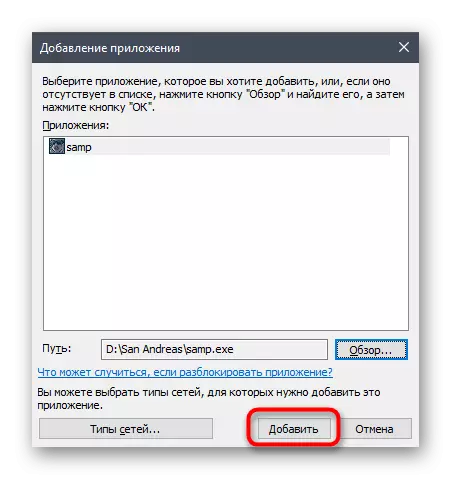
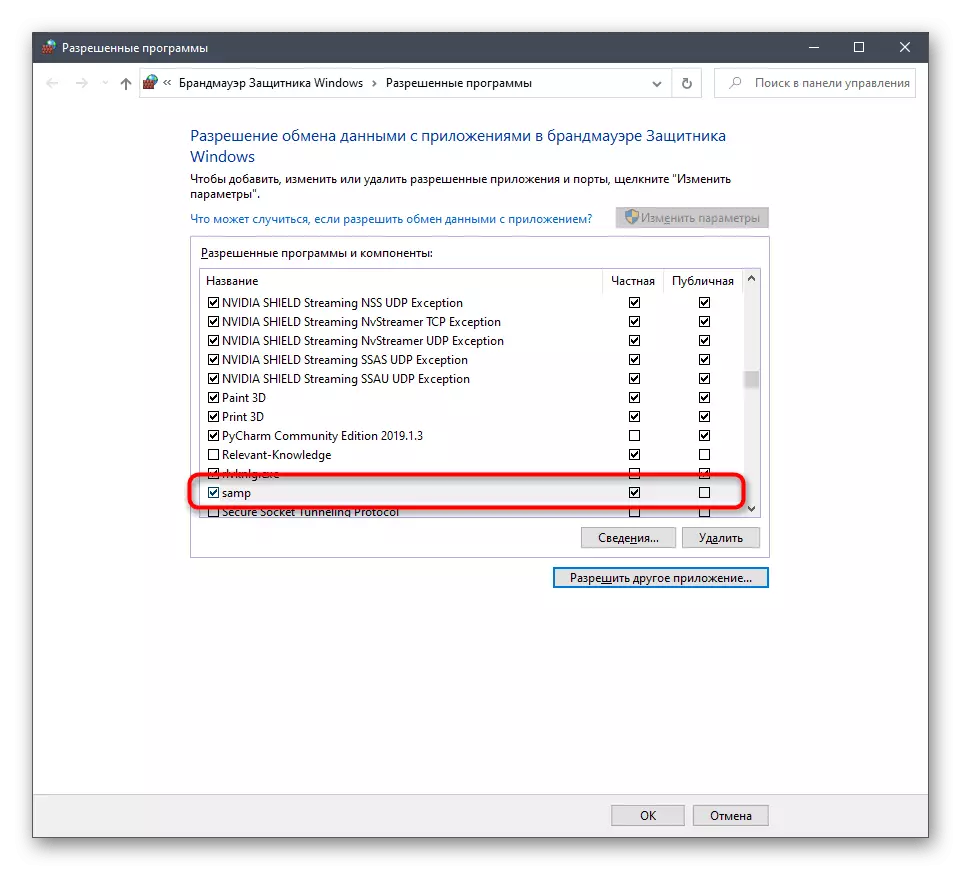
方法3:無効なウイルス対策を使用してアプリケーションを再インストールします
上記のオプションが役立っていなかった場合、行動アンチウイルスが単純に疑わしいファイルを削除した可能性があります。そのため、ゲームを開始したときにエラーが発生したのは0xC0000906です。方法1からの命令を使用して保護を無効にする以外は何も残っていません。ゲームを取り外して、すでにオフになっているアンチウイルスでそれを再インストールします。
- 削除を容易にするには、[スタート]を開き、「パラメータ」に進みます。
- カテゴリ「アプリケーション」に興味があります。
- 最初の項目「アプリケーションと機能」では、ゲームを見つけてアンインストールを実行します。画面に表示されている指示に従ってプロセスを完了します。
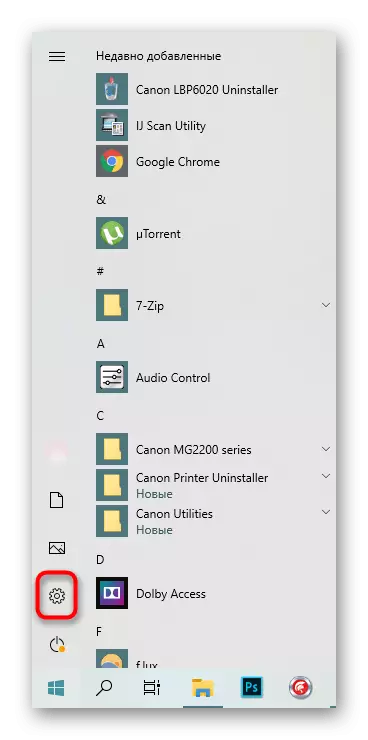
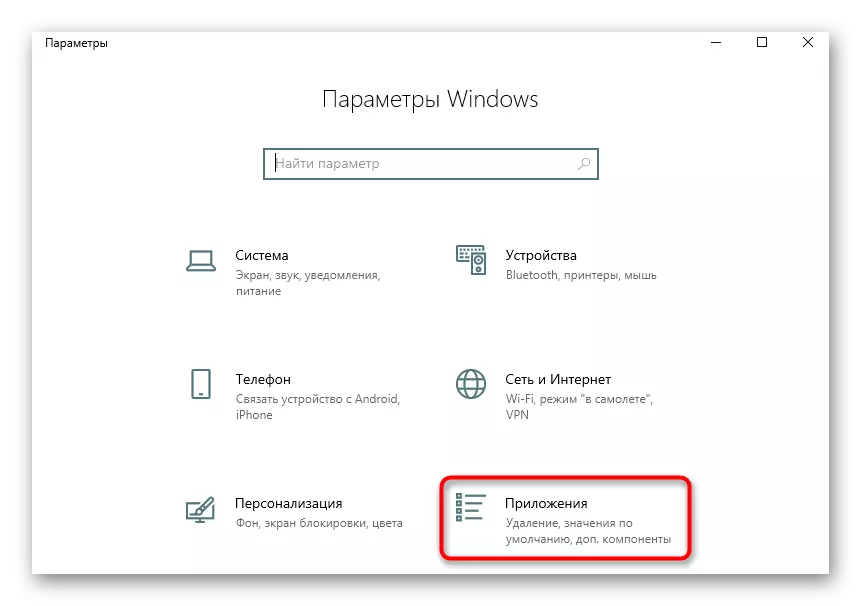
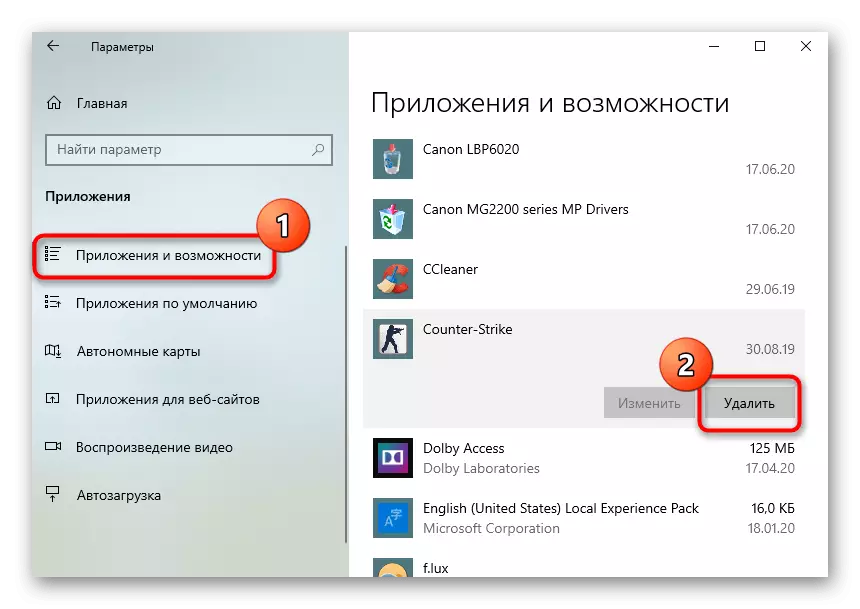
次に、アプリケーションのインストールを開始することをお勧めします.Pirateサイトからダウンロードされた場合は、そのような問題の再出現を避けるために、別のソースを選択したりライセンスを購入することをお勧めします。より詳細な情報この方法に関連する詳細情報は、下のリンク上の別の記事で探しています。
続きを読む:コンピュータにゲームをダウンロードしてインストールする方法
方法4:システムファイルの整合性を確認する
Windows 10でアプリケーションを開始するときの0xC0000906の問題を修正する最新の方法は、標準ツールを使用してシステムファイルの整合性を確認することです。これを行うために、管理者に代わってコンソールを実行してsfc / scannowコマンドを使用することをお勧めします。エラーによってチェックが完了した場合は、DISMと呼ばれる別のユーティリティに連絡してからSFCに戻る必要があります。別の材料の私達の他の著者は、これらの公益事業との相互作用の原則を説明した。
続きを読む:Windows 10でシステムファイルの整合性チェックの使用と復元

完全に、公式の情報源から取得されなかった場合、ゲームアセンブリ自体の問題によりエラー0xC0000906が発生することがあります。そのような場合は、取引プラットフォーム上の別の再パックのダウンロードやライセンスバージョンの取得のみが役立ちます。
